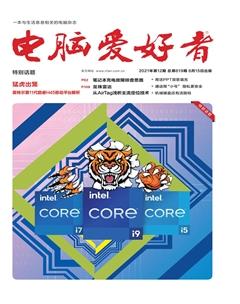动口不动手 使用手机远程控制电脑
俞木发
1.添加设备和指令
在电脑的浏览器中打开“神秘鸭”(网址:https:∥smya.cn)并免费注册,接着使用注册的账户登录,登录后切换到“我的设备”,点击右下角的“创建设备”,按提示创建一台需要以语音控制的电脑(图1)。
切换到上图所示的“指令仓库”,在打开的页面中就可以直接选择网站已经开发好的常用指令。比如这里选择“打开微信”,可以看到其指令实际上就是一个启动微信的命令行,点击“导入到我的指令”(图2)。
导入的指令会自动添加到“我的指令”,当然我们也可以切换到“我的指令→添加指令”,然后按照自己的需要添加其他的指令。比如需要关闭QQ,添加指令的类型选择“关闭”,然后在文本框中输入“taskkill/im qq.exe”命令(不合外双引号,表示调用系统的taskkill命令来关闭QQ进程)。如果需要其他的指令,请自行输入可以运行的命令行即可。
2.关联指令到设备
返回到图1所示的界面,点击右侧显示设备下的“设置”按钮,在弹出的窗口中点击“设备安全码”,记住这里显示的安全码,再点击“复制设备ID”(图3)。
在图1所示的界面中点击“下载客户端”,在电脑上启动客户端后在“你的设备ID”和“你的设备安全码”处依次输入通过图3所获取到的信息,点击“连接服务器”,确保已经显示“连接成功”(图4)。
接着返回图3所示的界面,点击“设备指令”,在打开的窗口中依次点击“关联新指令→打开微信”,我们在前面的操作中添加或新建的指令都可以在此进行关联,这样可以通过关联的指令执行更多的操作(图5)。
完成指令的关联后,在指令列表中点击预览按钮,看看执行这个指令后是不是启动了电脑上的微信。指令可以正确的执行后继续点击“启用URL控制设备”,在打开的页面中按提示复制下面显示的网址,并使用QQ等软件发送到手机上备用。以后在手机上就可以通过这里的网址(类似https:∥smya.cn/client/do?run id=XXXX)对电脑执行指定的操作(图6)。
3.手机语音控制电脑
在上面的操作中我们添加了打开微信的指令,并将其关联到指定的电脑上。这样只要在被控制的电脑上启动“神秘鸭”客户端,那么以后就可以通过手机远程启动微信了。这里以华为手机操作为例。
首先在手机上启动浏览器,点击“书签/历史”,按提示新建一个名为“电脑打开微信”的新书签,网页地址是图6中所示的复制的URL地址(图7)。
返回到手机桌面,依次打开“设置→智能语音”,将“电源键唤醒”开启并设置为长按电源键1秒后激活智慧语音助手;切换到“我的技能”,新建一个名为“打开电脑微信”的新技能,在“我的回应”下点击“点击教学”。这样在手机“桌面”会出现一个录制按钮,按提示录制一个“打开手机浏览器→点击右下角的…→书签历史→点击电脑打开图7的新建书签”的操作任务,完成后就可以将这个操作和“打开电脑微信”技能对应起来了(图8)。
这样,以后我们只要在手机上按电源键1秒,激活智慧语音助手后按提示输入语音“打开电脑微信”,这样智慧语音助手就会执行上述打开指定书签的任务。
这个书签被打开后,安装了“神秘鸭”的电脑(设备ID需要和书签网址中的一致)就会自动启动微信程序了。对于其他的手机,如vivo的小V语音助手,以及支持语音控制的设备如小米AI音箱等的設置与此类似。只要设置一个自定义语音操作,打开手机浏览器上指定的书签即可实现语音控制了。这里我们只是以启动微信为例,我们只要在图5所示的窗口中关联其他的指令就可以实现更多的操作了,操作同上。比如可以关联一个关机的指令,然后在床上对着手机说“电脑关机”,即可自动关闭客厅中的电脑了。当然,对于没有配备语音助手的手机,通过手动的方法访问指定的书签也可以实现同样的控制功能。
iPhone用户使用Siri也可以实现类似的操作,不过软件作者已经针对iPhone用户开发了自动执行的脚本。大家只要在苹果商店安装“快捷指令”APP,然后将所需的快捷指令添加到Siri中,以后在手机上激活Siri后对着手机说出在图5中关联的指令名称,即可实现用语音来控制电脑了。更具体的操作大家可以打开“https:∥smya.cn/article/help-siri”查看。